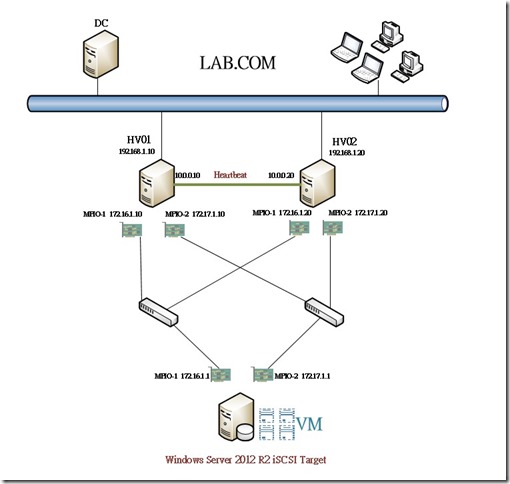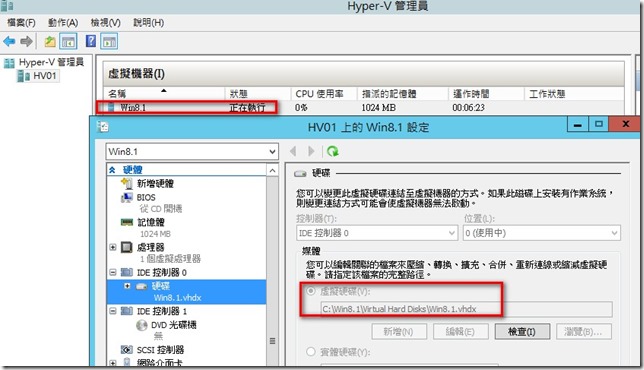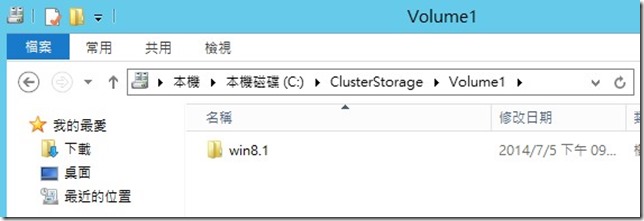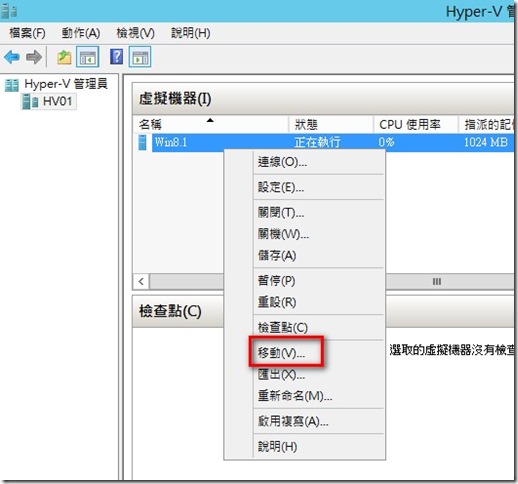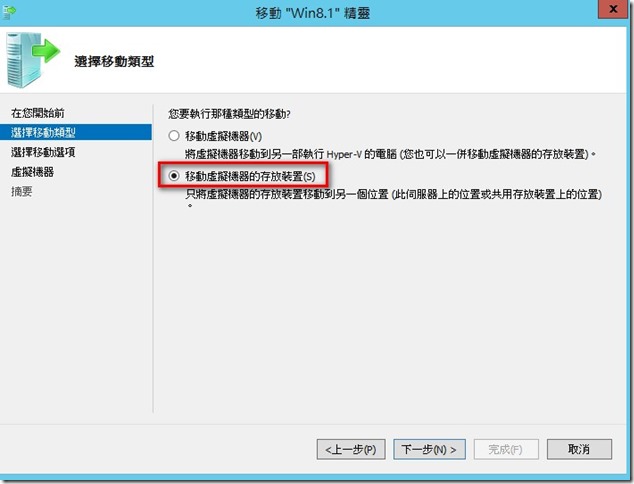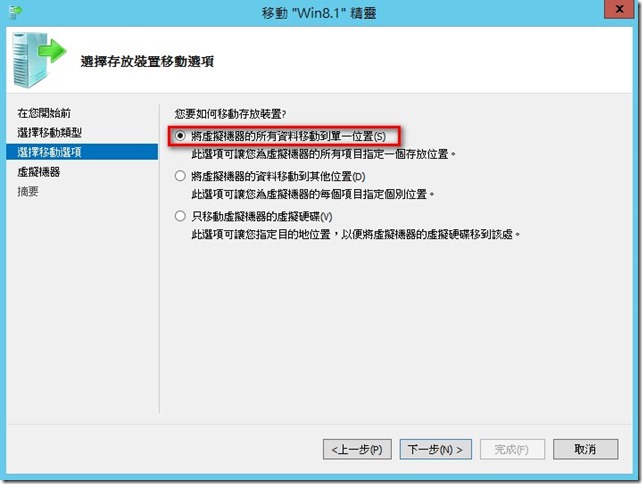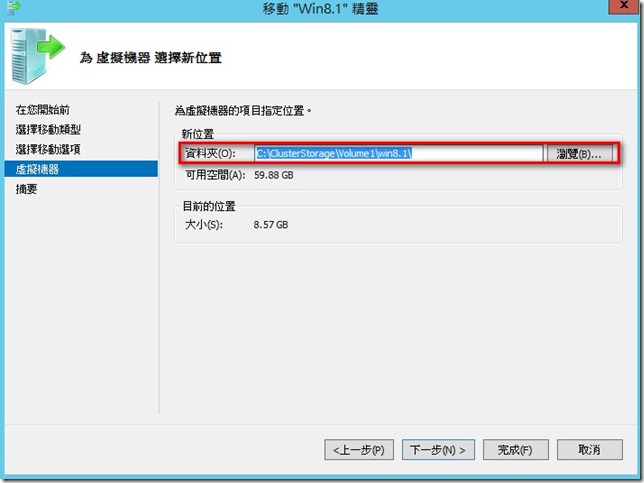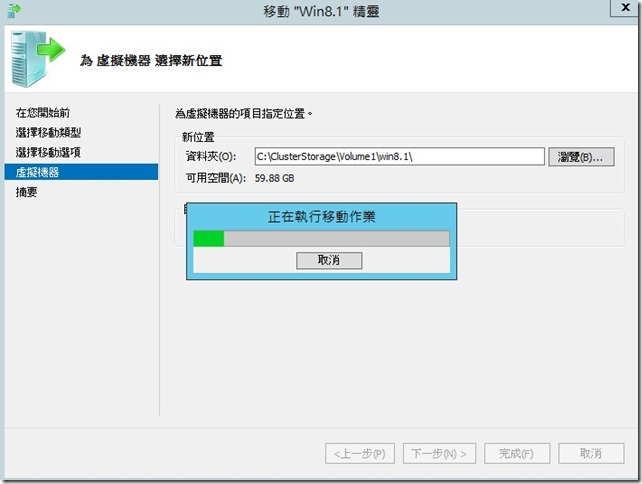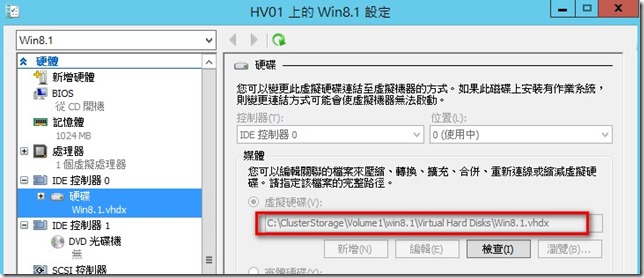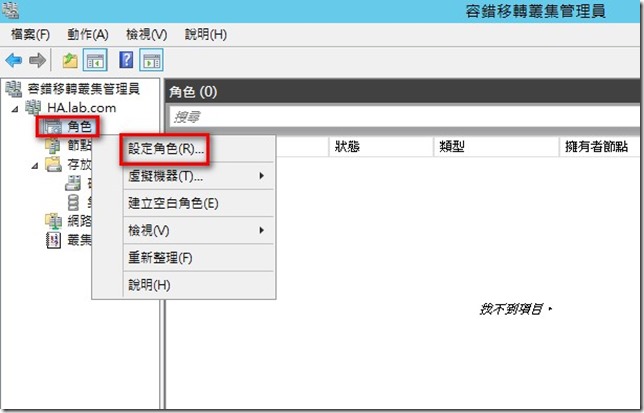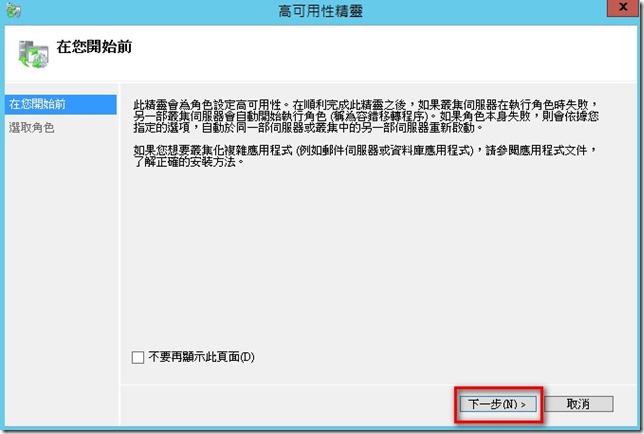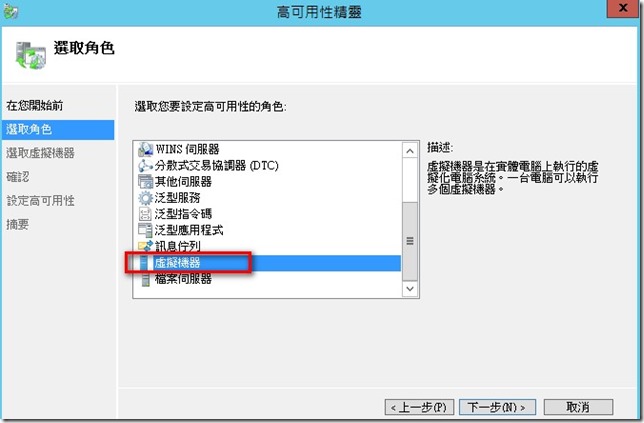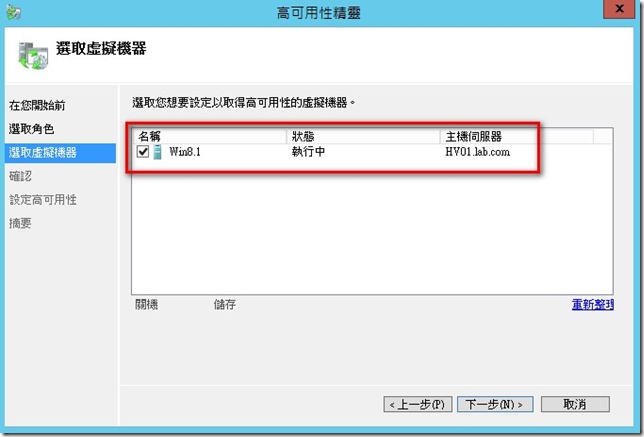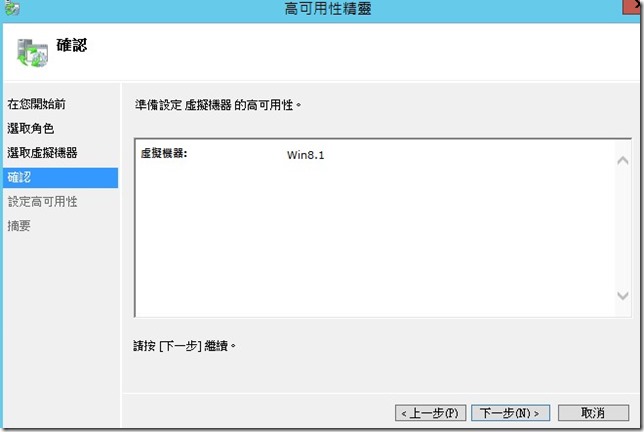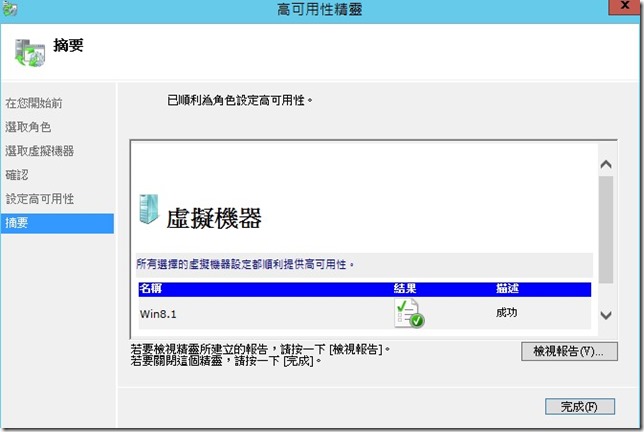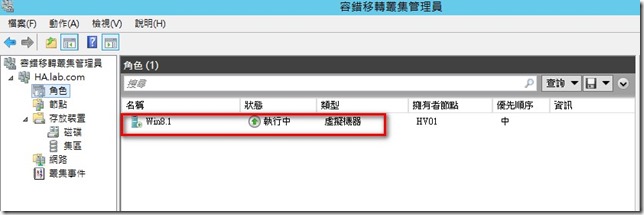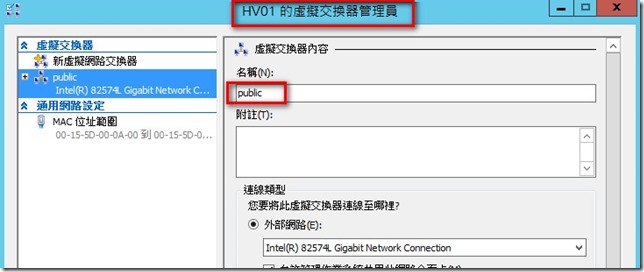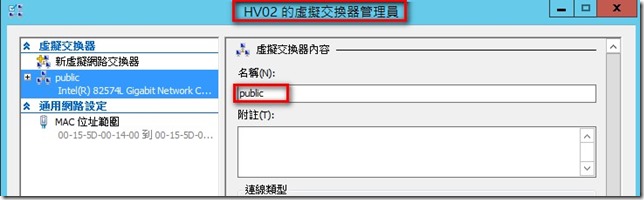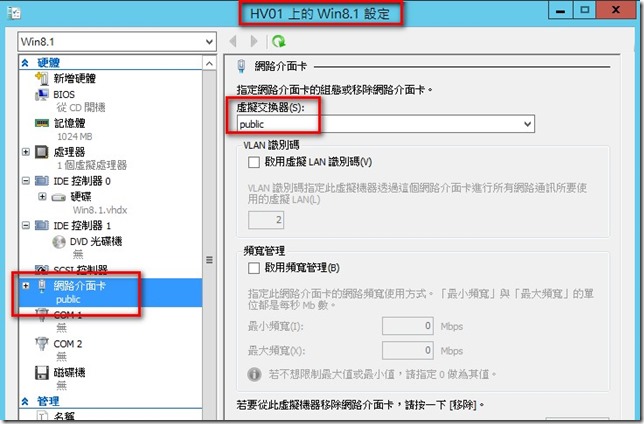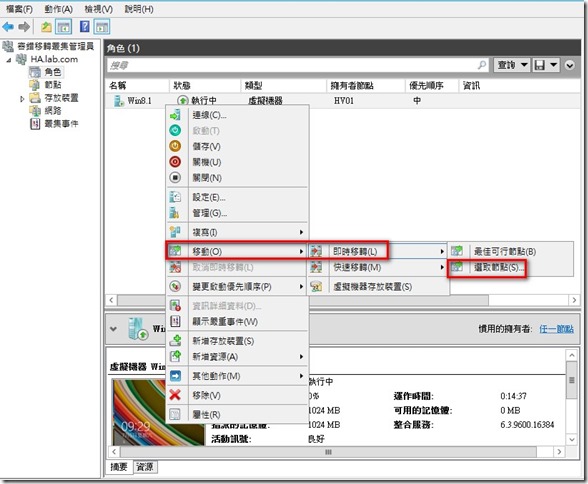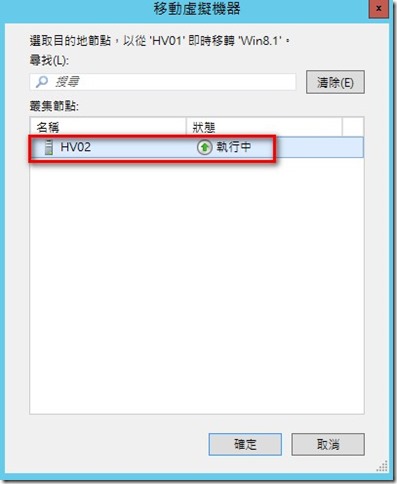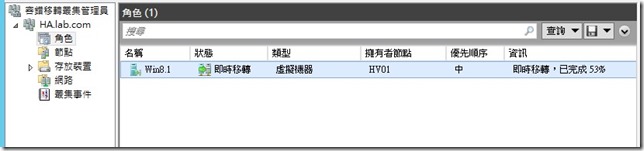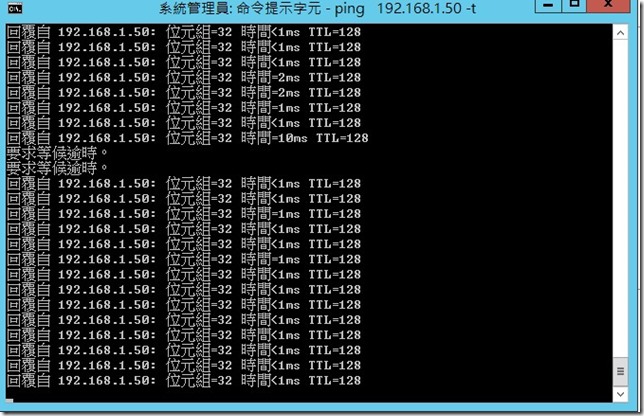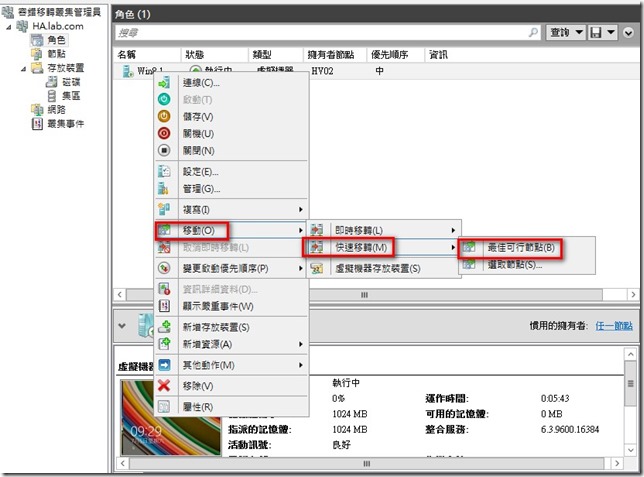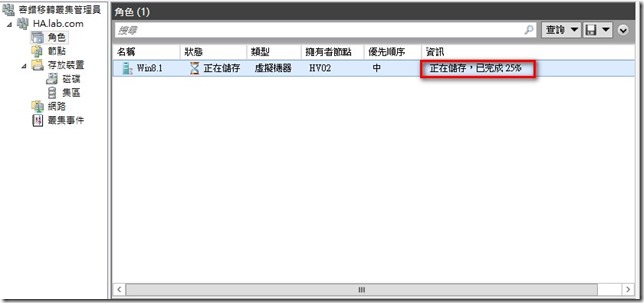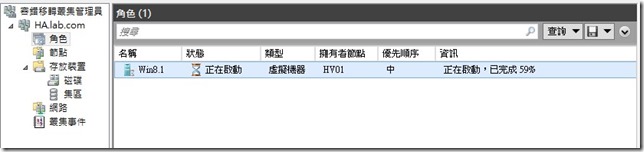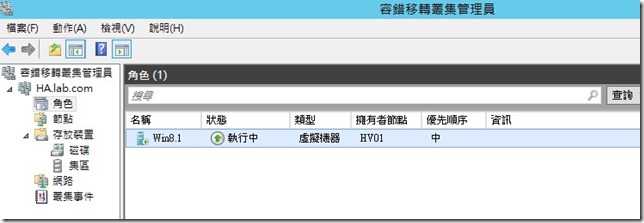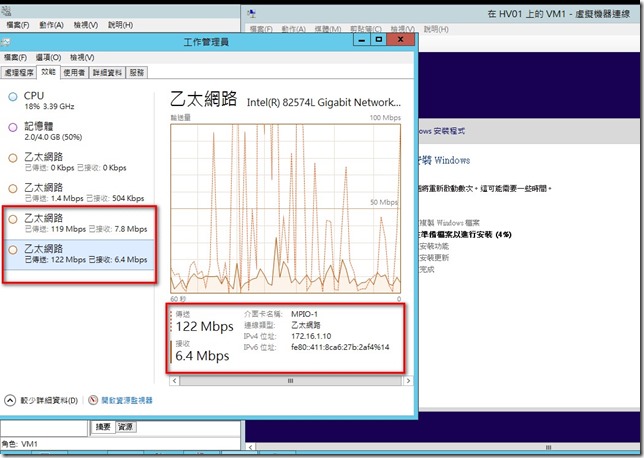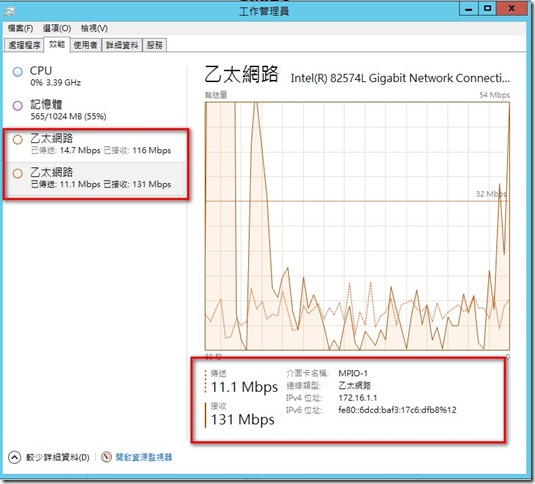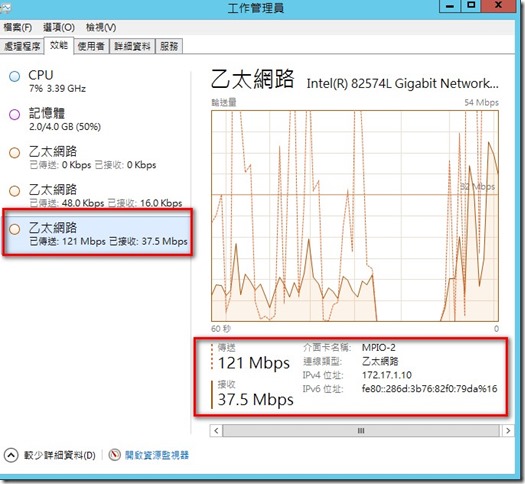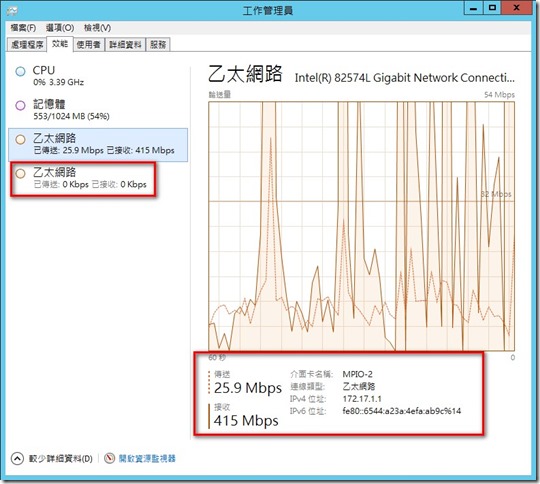透過前面三篇的設定已經將Hyper-v Cluster 設定完畢,接下來就可以將虛擬機器納入
Cluster保護,並測試即時及快速移轉等相關功能。
要如何讓虛擬機器受到叢集的保護 ?
=> 需要將虛擬機器相關檔案存放至[叢集共享磁碟[CSV],也就是在兩個節點中的
C:\ClusterStorage\Volume1 路徑下
目前在HV01中有一台windows 8.1 虛擬機器,尚未受到叢集的保護
目前該虛擬機器相關檔案室存放在本機 c:\win8.1\ 下
如何讓該虛擬機器受到叢集保護可以使用下列的方法
1.將虛擬機器關機後,匯出虛擬機器,並將檔案copy 至C:\ClusterStorage\Volume1 ,然後將原本的虛擬機器刪除,重新匯入新路徑的虛擬機器。但如果該虛擬機器是提供重要的服務就會中斷一段時間。
2.利用Live Storage Mirgation 將虛擬機器儲存移動到C:\ClusterStorage\Volume1 ,這樣服務可以不中斷。
示範選用Live Storage Mirgation 方式
首先在C:\ClusterStorage\Volume1下建立win8.1資料夾
開啟HV01 的Hyper-v 管理工具 > 在虛擬機器上 > 滑鼠右鍵 > 選 [移動]
選擇[移動虛擬機器的存放裝置]
選擇[所有資料移動到單一位置]
選擇新的存放路徑C:\ClusterStorage\Volume1 \win8.1
移動資料中,且服務不會中斷
移動完畢,確認虛擬機器相關檔案已經存放至C:\ClusterStorage\Volume1 \win8.1路徑
開啟叢集管理員來新增虛擬機器角色
點選 > 角色 > 設定角色
出現高可用性精靈 > 點選 [下一步]
選擇高可用性角色 > 虛擬機器
勾選該虛擬機器
確認相關資訊後,點[下一步]就開始設定高可用性
設定完畢
在叢集管理員中 > 角色 > 就會看到已經有一台虛擬機器受到叢集保護
測試容錯移轉:
即時移轉(Live Migration) :
將來源虛擬機器的記憶體狀態複製到另外一個目的主機,完成後馬上由目的主機接手,此
種方式網路幾乎是不中斷。
在執行即時移轉時請先注意兩個節點上的虛擬交換器名稱是否相同,若不同會到成移轉失敗。
HV01 => public 虛擬交換器
HV02 => public 虛擬交換器
而win8.1網路卡也是連接public虛擬交換器
執行即時移轉:
開啟容錯移轉管理員 > 在虛擬主機 > 滑鼠右鍵 > 移動 > 即時移轉(Live Migration)
有兩個選項
1.最佳可行節點: 從即會自動判斷負載較低的節點進行移轉
2.選取節點 : 手動指定移轉節點
示範使用> 選取節點
點選 > HV02 主機 > 確定
移轉中,可以看到目前完成進度
移轉完成 ,擁有者已經變更為 HV02
當虛擬機器記憶體複製到目的主機完成後,在收手的瞬間只有漏2個ping封包是可以接受的範圍。
快速移轉
會先將目前虛擬機器狀態做儲存至storage, 控制權移轉至目的主機後,再由storage將狀態復原,所以網路會中斷較長的時間。
開啟容錯移轉管理員 > 在虛擬主機 > 滑鼠右鍵 > 移動 > 快速移轉(Quick Migration)
有兩個選項
1.最佳可行節點: 從即會自動判斷負載較低的節點進行移轉
2.選取節點 : 手動指定移轉節點
示範使用 > 最佳可行節點
在容錯移轉叢集管理員會看到目前正在儲存的狀態
當儲存完畢後,由HV01接手後會進行虛擬機器啟動,所以會有一小段時間服務會中斷。
虛擬機器啟動完成
MPIO 測試:
使用新增虛擬機器安裝作業系統在叢集中來驗證MPIO是否運作正常
在HV01工作管理員可以看到 MPIO-1 及 MPIO-2 網卡平均分散流量
而在iSCSI Target Server MPIO-1 及 MPIO-2 網卡平均分散流量
將HV01 MPIO-1 網卡停用測試 ,可以看到安裝過程還是正常運作在MPIO-2 網卡
此時iSCSI Target Server MPIO-1 網路卡是沒有任何流量
透過上述測試多重路徑(MPIO)確實有正常運作,且某張網卡出問題還是可以由另外一條路
徑運作。